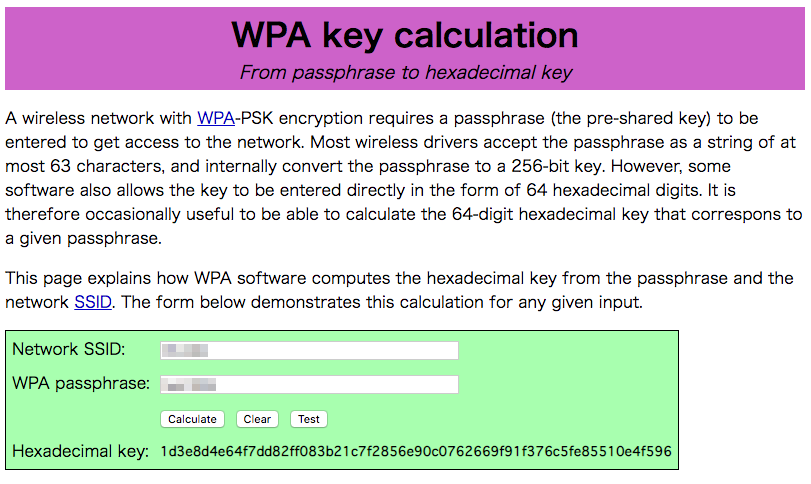何度か、RaspbianOSをインストールして、いちばん面倒だったのが、モニタ、キーボード、マウス、NICのつなぎ替えでした。
そこで、今回は事前に設定ファイルを準備し、OS起動前にシステムに反映する方法を試してみた。
sshを有効にしておけば、なんとでもなりますからね。
ethについてはdhcpcdが起動しますのでIP ADDRESSを受けとることが出来ます。
確認は、routerのlogで確認するといいでしょう。
Raspiberry Pi 3はPoE HATと呼ばれる追加ボードで受電に対応できるので、便利ですね。NICケーブル1本刺すだけでOKなんだから。でもPoE HATは高いな。探せば安いのがあるのかもしれないが。
| 価格(2018/10/12) | |
| 売り切れ | |
| https://www.switch-science.com/catalog/3971/ | 3240円 |
PoEの規格だけ調べておこう。PoEとPoE+があるんですね。
規格
| IEEE802.3af | IEEE802.3at | |
| 1ポート当たり最大 | 15.4W | 30.0W |
| LANケーブル | CAT3以上 | CAT5e以上 |
電力クラス
| クラス | 給電 | 受電 | 対応規格 |
| 0 | 15.4W | 0.44〜12.95W | IEEE802.3af |
| 1 | 40.W | 0.44〜3.84W | |
| 2 | 7.0W | 38.4〜6.49W | |
| 3 | 15.4W | 6.49〜12.95W | |
| 4 | 30.0W | 12.95〜25.5W | IEEE802.3at |
| (参考) https://dev.classmethod.jp/hardware/poe-hat/ |
純正のPoE HATはIEEE802.3afのクラス2らしいのでハブも802.3afに対応したものが必要となる。
ここから、実際の設定に入ります。
SSHが有効になるよう設定を行います。設定と言いましても空ファイルを置くだけです。
設定は、/boot以下に書込を行いますので、bootをmountします。
mountといっても、macだと micro sdcardを刺すと自動でmountしてくれます。
$ cd /Volumes/boot
sshを有効にするには、/bootに “ssh”というからファイルを作成すればよい。
$ touch ssh
これで、起動すればOKですが、micro sdcardをumountするのを忘れないように。
無線LANを有効にする場合は
今回は、有線LANを使いましたので、wpa_supplicant.confは作成しません。
無線LANを使うなら、このような感じ設定すればよいかな。
wpa2 passphrase(平文)
$ pwd
/Volumes/boot
$ vi wpa_supplicant.conf
country=JP
ctrl_interface=DIR=/var/run/wpa_supplicant GROUP=netdev
update_config=1
network={
ssid="使うAPのSSID"
psk="APのパスフレーズ"
scan_ssid=1
}
wpa2 passphrase(hash)
passphraseをそのまま書くのは良くないので、WPA key calculationを利用させてもらい、keyを計算できます。
計算結果をconfigに書き込む。
$ vi wpa_supplicant.conf
country=JP
ctrl_interface=DIR=/var/run/wpa_supplicant GROUP=netdev
update_config=1
network={
ssid="abc"
psk=1d3e8d4e64f7dd82ff083b21c7f2856e90c0762669f91f376c5fe85510e4f596
scan_ssid=1
}
scan_ssid=1 というのは、ステルスAPに接続する場合に必要だそうです。
(参考)
https://qiita.com/y_k/items/2e37583d4a5dcf81dc19